ไม่! นั่นไม่ใช่ UFO แต่เป็น Magic Mouse ของ Apple ซึ่งเป็นหนึ่งในอุปกรณ์ที่น่าทึ่งที่สุดในโลก แบตเตอรี่ในตัวและแบบชาร์จซ้ำได้ทำให้ไร้สายด้วยความรู้สึกที่ราบรื่น ชิ้นส่วนที่เคลื่อนไหวน้อยลงและเปลือกที่ต่อเนื่องทำให้น้ำหนักเบาและเคลื่อนย้ายได้ง่ายในทุกพื้นผิว ผู้ใช้ Mac โชคดีที่มีฮาร์ดแวร์ที่โดดเด่นชิ้นนี้ แต่คุณรู้หรือไม่ว่าผู้ใช้ Windows สามารถใช้ Magic Mouse ของ Apple ที่มาพร้อมกับไดรเวอร์ที่เหมาะสมได้ บล็อกนี้จะช่วยคุณดาวน์โหลดและติดตั้งไดรเวอร์ Apple Magic Mouse สำหรับพีซี Windows 10

จะดาวน์โหลดและติดตั้งไดรเวอร์ Apple Magic Mouse สำหรับ Windows 10 ได้อย่างไร
มีสองวิธีในการติดตั้งไดรเวอร์ Apple Magic Mouse สำหรับ Windows 10 PC คุณสามารถทำได้ด้วยตนเองโดยดาวน์โหลดและติดตั้งจากเว็บไซต์ทางการหรือใช้ซอฟต์แวร์ตัวอัปเดตไดรเวอร์เพื่อทำการอัปเดตอัตโนมัติ ให้เราพูดถึงรายละเอียดทั้งสองวิธีนี้:
วิธีการเริ่มต้นการติดตั้ง Apple Magic Mouse ด้วยตนเองใน Windows 10
วิธีการดาวน์โหลดไดรเวอร์ Magic Mouse ด้วยตนเองใน Windows PC เป็นวิธีที่ใช้เวลาและความพยายามสูง และต้องใช้ทักษะคอมพิวเตอร์ขั้นพื้นฐาน ขั้นตอนมีดังนี้
ขั้นตอนที่ 1: เปิดเบราว์เซอร์ใดก็ได้และไปที่เว็บไซต์สนับสนุนของ Apple
ขั้นตอนที่ 2: ในแถบค้นหา ให้พิมพ์ Boot Camp Support Software แล้วคลิกปุ่มค้นหา

ขั้นตอนที่ 3: คลิกผลการค้นหาที่มีป้ายกำกับว่า “ดาวน์โหลดซอฟต์แวร์สนับสนุน Boot Camp 5.1.5769 ”.
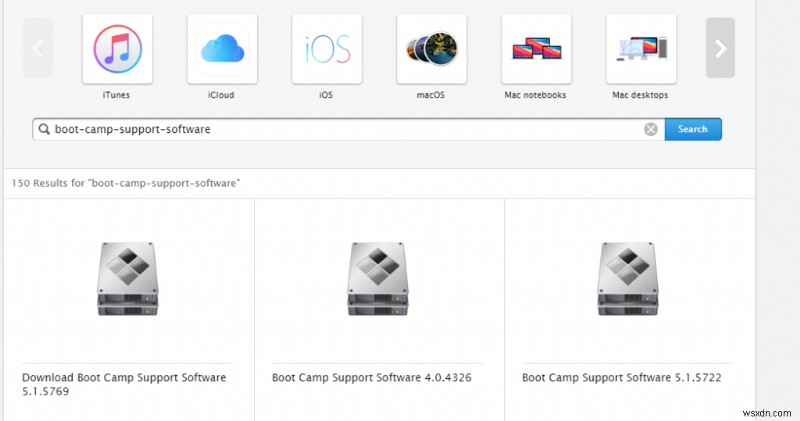
ขั้นตอนที่ 4: คลิกที่ปุ่มดาวน์โหลดและไฟล์บีบอัดจะดาวน์โหลด

ขั้นตอนที่ 5: คลายการบีบอัดไฟล์ zip ผ่าน Windows File Explorer หรือ WinZip แล้วเรียกใช้เพื่อติดตั้งไดรเวอร์ในระบบของคุณ
ขั้นตอนที่ 6 :ปฏิบัติตามคำแนะนำที่ปรากฏบนหน้าจอของคุณเพื่อดำเนินการติดตั้ง
ขั้นตอนที่ 7 :รีสตาร์ทคอมพิวเตอร์ แล้ว Apple Magic Mouse ของคุณจะพร้อมใช้งาน
วิธีการเริ่มต้นการติดตั้ง Apple Magic Mouse โดยอัตโนมัติใน Windows 10
สำหรับกระบวนการอัตโนมัติที่ต้องใช้การคลิกเมาส์เพียงไม่กี่ครั้ง คุณจะต้องดาวน์โหลดและติดตั้งแอปพลิเคชันของบริษัทอื่น เช่น Smart Driver Care แอปพลิเคชั่นนี้สามารถอำนวยความสะดวกในการดาวน์โหลดไดรเวอร์ Apple Magic Mouse บนพีซี Windows 10 นี่คือขั้นตอนในการปฏิบัติตาม:
หมายเหตุ: ต้องเชื่อมต่อ Apple Magic Mouse กับคอมพิวเตอร์ของคุณก่อนเริ่มการสแกน เพื่อให้แน่ใจว่าฮาร์ดแวร์นี้จะถูกตรวจพบในการสแกนที่ดำเนินการโดย Smart Driver Care
ขั้นตอนที่ 1 :ดาวน์โหลดและติดตั้ง Smart Driver Care โดยคลิกที่ปุ่มดาวน์โหลด
ขั้นตอนที่ 2: หลังจากติดตั้งแอปแล้ว ให้รันแอปหนึ่งครั้งแล้วคลิกปุ่มสแกนทันทีใต้ส่วนไดรเวอร์

ขั้นตอนที่ 3: รอจนกว่าการสแกนจะเสร็จสิ้นและรายการความผิดปกติของไดรเวอร์จะปรากฏบนหน้าจอภายในอินเทอร์เฟซของแอป
ขั้นตอนที่ 4: ค้นหา Apple Magic Mouse ในรายการปัญหาไดรเวอร์ แล้วคลิก อัปเดตไดรเวอร์ ลิงค์ข้างๆ
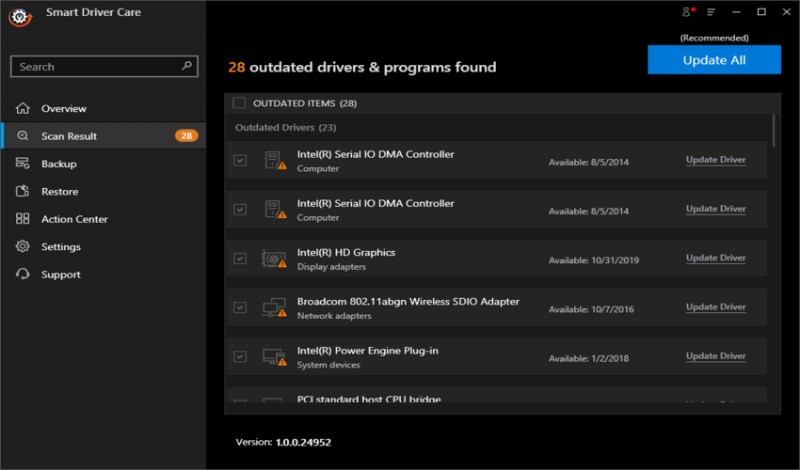
ขั้นตอนที่ 5: รอให้กระบวนการเสร็จสิ้นและรีบูตระบบของคุณ
แอปพลิเคชันนี้จะติดตั้งไดรเวอร์ Apple Magic Mouse สำหรับพีซีที่ใช้ Windows 10 และตรวจสอบให้แน่ใจว่าทำงานได้อย่างถูกต้อง Smart Driver Care เป็นแอปพลิเคชั่นที่ยอดเยี่ยมที่ช่วยให้ผู้ใช้สามารถสแกน ระบุ ดาวน์โหลด และติดตั้งไดรเวอร์ล่าสุดและเข้ากันได้มากที่สุดบนพีซี นอกจากนี้ยังมีรุ่นที่สำรองข้อมูลไดรเวอร์ที่ติดตั้งไว้ก่อนที่จะอัปเดต
คำตอบสุดท้ายเกี่ยวกับวิธีดาวน์โหลดและติดตั้งไดรเวอร์ Apple Magic Mouse สำหรับ Windows 10
Apple Magic Mouse เป็นเมาส์ที่น่าทึ่งที่สุดอย่างไม่ต้องสงสัย และต้องขอบคุณซอฟต์แวร์ Boot Camp ของ Apple ทำให้สามารถใช้กับคอมพิวเตอร์ Windows ได้เช่นกัน อย่างไรก็ตาม อุปกรณ์นี้จะทำงานร่วมกับไดรเวอร์ที่เหมาะสมเท่านั้น และสามารถทำได้โดยการดาวน์โหลดด้วยตนเองจากเว็บไซต์ของ Apple หรือใช้ Smart Driver Care อย่างไรก็ตาม หากคุณต้องการพีซีที่ทำงานได้อย่างราบรื่นและไร้ที่ติ คุณต้องอัปเดตไดรเวอร์ทั้งหมดของคุณอยู่เสมอ และงานนี้คงเป็นเรื่องยากหากใช้วิธีแมนนวลสำหรับคนขับทุกคน และนี่คือจุดที่ Smart Driver Care เข้ามาช่วยเหลือด้วยการระบุปัญหาของไดรเวอร์ทั้งหมดและอัปเดตด้วยการคลิกเมาส์เพียงไม่กี่ครั้ง
ติดตามเราบนโซเชียลมีเดีย – Facebook, Instagram และ YouTube สำหรับข้อสงสัยหรือข้อเสนอแนะใด ๆ โปรดแจ้งให้เราทราบในส่วนความคิดเห็นด้านล่าง เรายินดีที่จะติดต่อกลับหาคุณพร้อมวิธีแก้ปัญหา เราโพสต์กลเม็ดเคล็ดลับเป็นประจำ พร้อมคำตอบสำหรับปัญหาทั่วไปที่เกี่ยวข้องกับเทคโนโลยี


